Kaip sužinoti ankstesnę prisijungimo informaciją "Windows" prisijungimo ekrane

Pagal nutylėjimą dauguma "Windows" versijų įrašo įvykį kiekvieną kartą, kai vartotojas bando prisijungti, nesvarbu, ar prisijungimas sėkmingas, ar ne. Šią informaciją galite peržiūrėti, pasinerdami į "Event Viewer", tačiau taip pat galite pridėti informaciją apie ankstesnius prisijungimus tiesiai prie ekrano, kuriame jūs negalite to praleisti. Norėdami tai padaryti, jūs turėsite pasinerti į "Windows" registrą arba, jei turite "Pro" arba "Enterprise" versiją "Windows", grupės politikos redaktorių. Bet nesijaudinkite. Pakeitimai yra gana paprasti, ir mes pasieksime juos.
Šis metodas veikia visose "Windows" versijose iš "Vista", bet, žinoma, yra keli įspėjimai. Pirmasis tas, kad "Windows 8" ir "10" versijoje veikia tik vietinės sąskaitos, o ne "Microsoft" paskyros. Jei abiejų tipų paskyros yra viename kompiuteryje, vis tiek galite naudoti šią techniką, tačiau ji bus rodoma tik tada, kai prisijungsite naudodami vietinę paskyrą. Antroji įspėjimas yra tas, kad jei turite automatiškai įjungtą "Windows", papildomo ekrano su prisijungimo informacija nebus matoma.
Vartotojai namų: parodyti ankstesnę prisijungimo informaciją, redagavę registrą
Jei turite "Windows" "Home edition", norėdami atlikti šiuos pakeitimus turėsite redaguoti "Windows" registrą. Taip pat galite tai daryti, jei turite "Windows Pro" arba "Enterprise", bet jaučiatės patogiau dirbti registre, o ne "Group Policy Editor". (Jei turite "Pro" arba "Enterprise", rekomenduojame naudoti paprastesnį grupės politikos redagavimo priemonę, kaip aprašyta kitame skyriuje.)
Standartinis įspėjimas: registro rengyklė yra galingas įrankis ir netinkamas naudojimas gali padaryti jūsų sistemą nestabili arba net neveikia . Tai gana paprastas įsilaužimas ir tol, kol laikosi instrukcijų, neturėtumėte turėti jokių problemų. Tai sakydamas, jei prieš tai niekada nepadarėte darbo, skaitykite apie tai, kaip naudoti registro redaktorių prieš pradėdami dirbti.
Norėdami pradėti, atidarykite registro rengyklę spustelėdami Pradėti ir įveskite regedit. Paspauskite Enter, kad atidarytumėte registro redaktorių ir suteiktumėte leidimą atlikti pakeitimus. jūsų kompiuteryje.
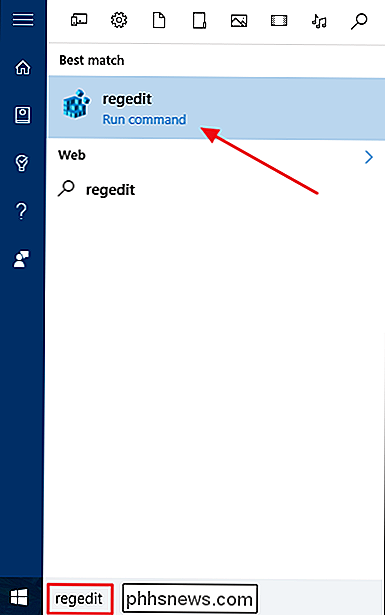
Registro rengyklėje naudokite kairįjį šoninę juostą, kad pereitumėte prie šio rakto:
HKEY_LOCAL_MACHINE SOFTWARE Microsoft Windows CurrentVersion Policies System
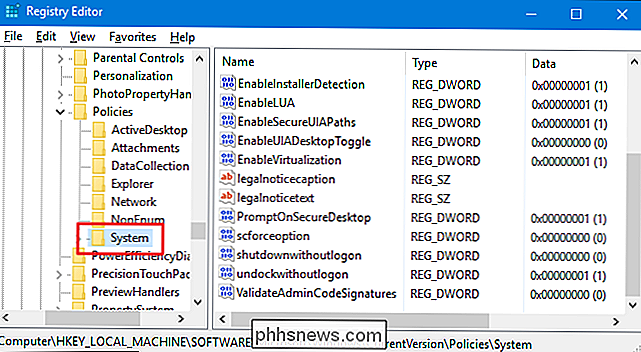
Tada ketinate sukurti nauja reikšmė vidujeSistemosraktas. Dešiniuoju pelės mygtuku spustelėkite sistemos piktogramą ir pasirinkite Naujas> DWORD (32 bitų) reikšmė. Pavadinkite naują vertęDisplayLastLogonInfo.
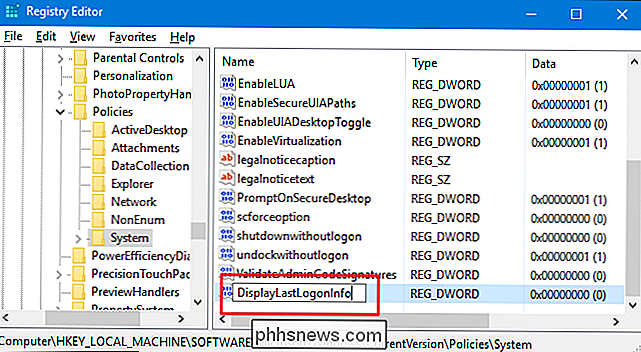
Tada du kartus spustelėkite naują reikšmęDisplayLastLogonInfo, kad atidarytumėte jo ypatybių langą. Langelyje "Vertės duomenys" pakeiskite vertę nuo 0 iki 1 ir spustelėkite Gerai.
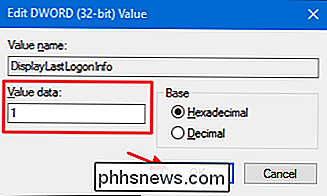
Dabar galite uždaryti registro redaktorių. Kai kitą kartą prisijungsite prie "Windows", įvesdami slaptažodį, pamatysite ekraną, kuriame bus rodomas paskutinis sėkmingas prisijungimas ir bet koks nepavykusių prisijungimo bandymų. Norint baigti prisijungti prie "Windows", turėsite spustelėti "Gerai".
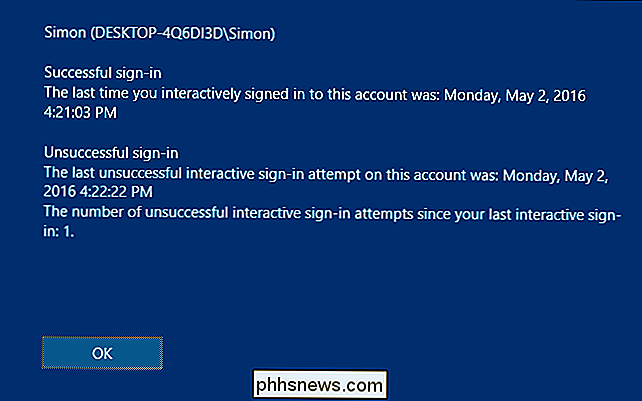
Jei norite pakeisti šiuos pakeitimus, viskas, ką jums reikia padaryti, yra grįžti į registro redaktorių ir pakeisti reikšmęDisplayLastLogonInfonuo 1 iki 0.
Atsisiųskite mūsų "vieno paspaudimo" registro failą
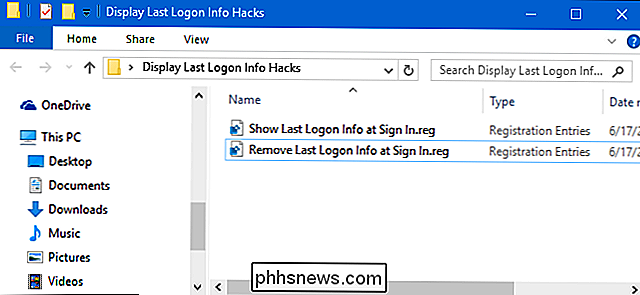
Jei nesijaučiate savęs nuvirtimo į registrą, sukūrėme du atsisiųstus registro pataisymus, kuriuos galite naudoti. Vienas sugadinimas parodo ankstesnę prisijungimo informaciją ekrane, o kita pašalina tą informaciją, atkurdama numatytąjį nustatymą. Abi yra įtrauktos į šį ZIP failą. Dukart spustelėkite norimą naudoti, spustelėkite per paraginus ir tada iš naujo paleiskite kompiuterį.
Rodyti paskutinį prisijungimo informacijos hacks
SUSIJĘS: Kaip sukurti savo Windows registro šakos
Šie hacks iš tikrųjų yra tik Sistemos raktas, padalintas į dvi aukščiau aprašytas vertes, o tada eksportuojamas į .REG failą. Vykdant "Rodyti paskutinę prisijungimo informaciją prisijungiant", "Hack" pakeičia reikšmęDisplayLastLogonInfoį 1. Vykdant "Pašalinti paskutinę prisijungimo informaciją prisijungiant prie asmeninės informacijos prie prisijungimo", hack nustato vertę atgal 0. Ir jei Jums patinka dalintis su registru, verta laiko išmokti kurti savo registro pataisymus.
"Pro" ir "Enterprise" vartotojai: Rodyti ankstesnę prisijungimo informaciją naudojant vietinio grupės politikos redaktorių
SUSIJĘS: "Group Policy Editor" naudojimas norint įveikti kompiuterį
Jei naudojate "Windows 10 Pro" arba "Enterprise", lengviausias būdas rodyti Prisijungimas prie ankstesnės prisijungimo informacijos yra naudojant vietinių grupių politikos redaktorių. Tai gana galingas įrankis, taigi, jei anksčiau niekada nenaudojote, verta šiek tiek laiko išmokti, ką jis gali padaryti. Be to, jei esate įmonės tinkle, viską darykite visiems ir pirmiausia patikrinkite su savo administratoriumi. Bet kuriuo atveju, jei jūsų kompiuteris yra domeno dalis, taip pat tikėtina, kad jis yra domenų grupių politikos dalis, kuri pakeis vietinių grupių politiką.
"Windows 10 Pro" arba "Enterprise", paspauskite "Pradėti", įrašykite gpedit.msc ir paspauskite "Enter".
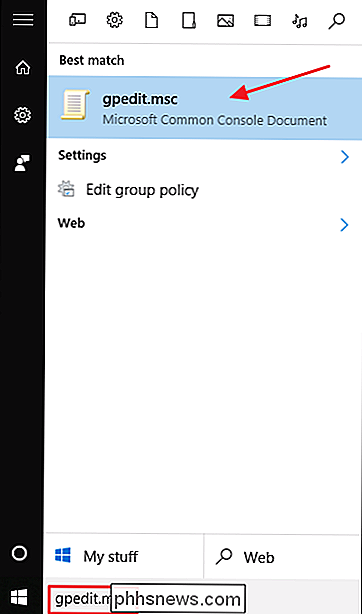
Vietos grupių politikos redagavimo priemonėje kairiajame lange pasirinkite "Kompiuterio konfigūracija"> "Administravimo šablonai"> "Windows" komponentai> "Windows" prisijungimo parinktys. Dešinėje, raskite "Rodyti informaciją apie ankstesnius prisijungimus naudotojo prisijungimo metu" ir dukart spustelėkite jį.
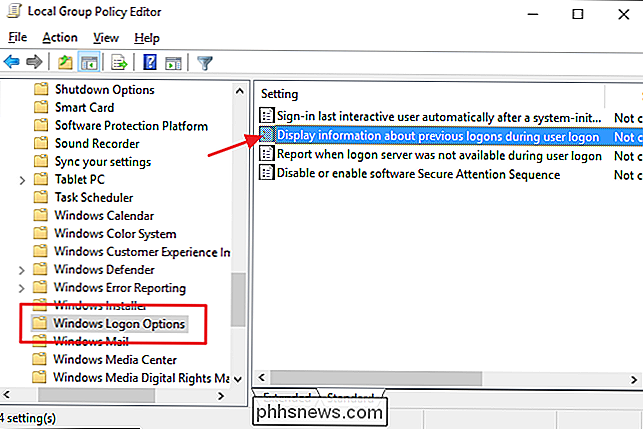
Atsidariusiame ypatybių lange pasirinkite parinktį Įgalinta ir spustelėkite Gerai.
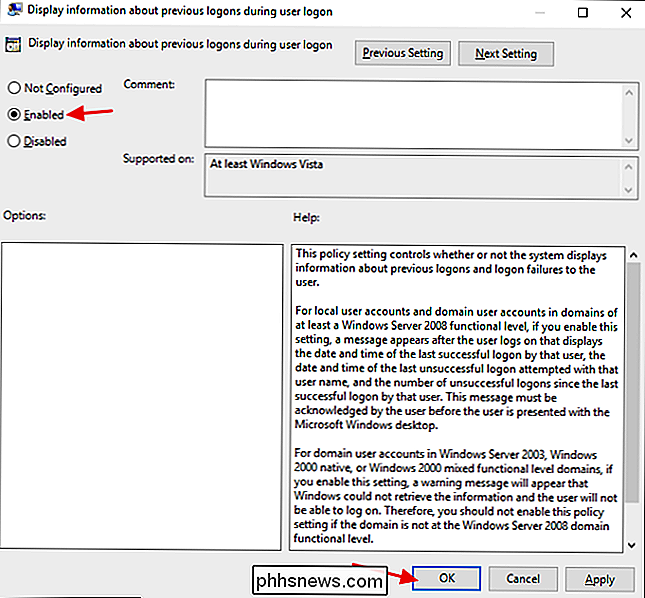
Išeikite iš Vietos grupės politikos Redaguoti ir iš naujo paleiskite kompiuterį (arba atsijunkite ir vėl), kad išbandytumėte pakeitimus. Jei bet kuriuo metu norite iš naujo pašalinti prisijungimo informaciją iš ekrano žymeklio, atlikite tą pačią procedūrą ir nustatykite, kad ši parinktis atjungta.
Ir visa tai. Jei naudojate bet kokią "Windows" versiją iš "Vista" per 10 (atminkite, kad vietinės sąskaitos yra tik "Windows 8" ir "10"), jūs galite turėti "Windows" ankstesnę prisijungimo informaciją kiekvieną kartą, kai vartotojas užsiregistruoja. Bent jau žinant, žmonės, bandę prisijungti prie jūsų vartotojo abonemento, turi gerą informaciją. Įrašant šią informaciją tiesiai į ekrano ženklą, sunku nepraleisti.

Kaip rankiniu būdu atnaujinti "Nexus" įrenginį naudodami "Google" gamyklinius paveikslėlius
"Google" "Nexus" įrenginiai turėtų gauti laiku atnaujinimus, tačiau pasiskirstymas reiškia, kad prietaisai gali užtrukti kelias savaites, oro (OTA) atnaujinimai. Laimei, yra greitesnis (ir "geekier") būdas įdiegti naujausią "Android" versiją. "Google" teikia oficialius sistemos vaizdus "Nexus" įrenginiams, kuriuos kiekvienas gali atsiųsti ir atsinešti atskirai.

Kaip pasirinkti geriausią debesies paslaugą jūsų poreikiams ir įrenginiams
Debesys yra visur, o kartu ir daugybė paslaugų ir produktų, iš kurių daugelis vidutinis vartotojas netgi neturi suvokti Tačiau "cloud storage" tikrai yra kažkas, kad beveik visi naudoja, taigi, kokia manoma, kad tai geriausia tau? Visais tikslais yra tik keturios debesų saugojimo paslaugos, kurias rimtai svarstome: "Dropbox", "OneDrive", "Google" "Drive" ir "Apple iCloud".



